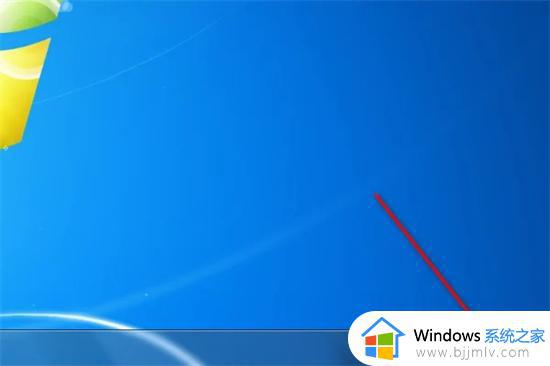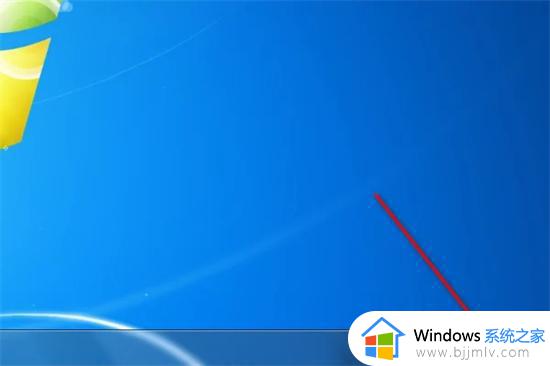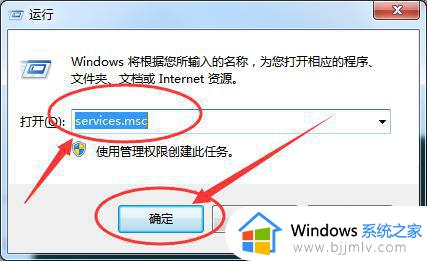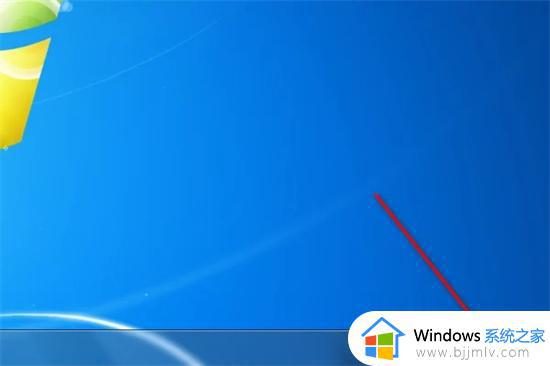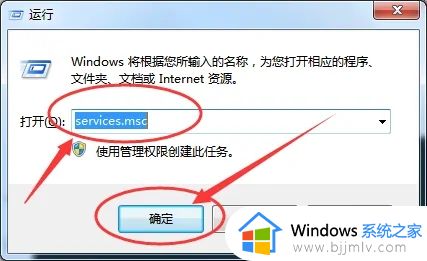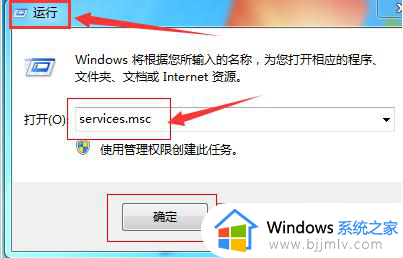win7电脑无法自动校准时间怎么办 win7系统不能同步更新时间解决方法
在win7系统中时间同步失败可能是由于网络问题、系统设置错误或者时间服务出现故障所致,对此win7电脑无法自动校准时间怎么办呢?接下来就来介绍win7系统不能同步更新时间解决方法。
具体方法如下:
方法一
1、鼠标点击桌面右下角的时间。
2、点击时间后,点击更改日期和时间设置。

3、待机更改日期和时间设置后,进入Internet时间页面,点击更改设置。
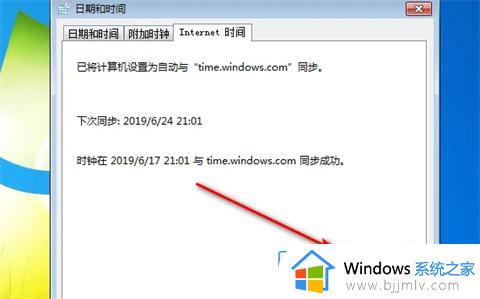
4、进入Internet时间设置页面,服务器选择time.windows.com。点击立即更新后点击确定。
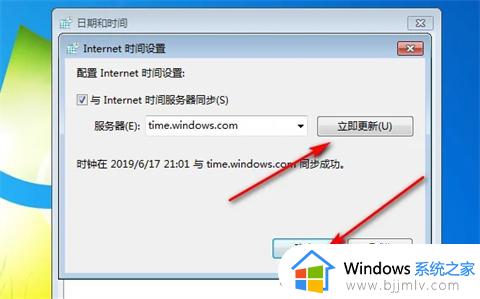
5、点击确定就可以调整为北京标准时间了。
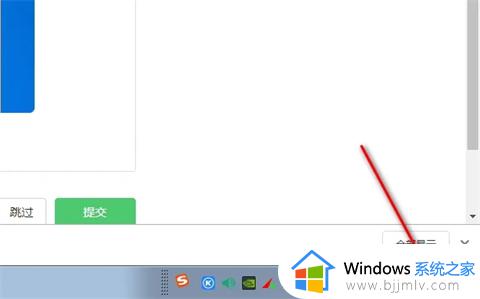
方法二
1、按Win+R组合键就可以打开,然后输入“w32tm /register”按下回车,系统会自动完成执行。
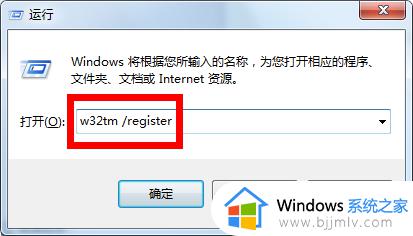
2、接着在对话框中输入“services.msc”进入服务管理界面。
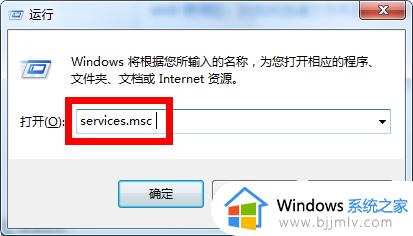
3、找到“Windows Time”服务,选中并点击“启用”按钮,开启该服务。
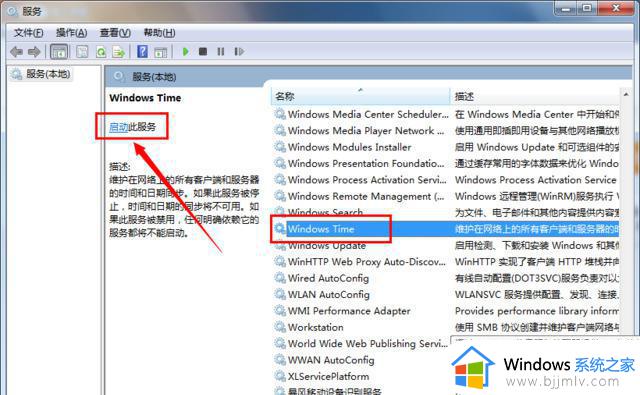
4、接下来点击任务栏中的“时间”图标,从打开的界面中点击“更改日期和时间设置”按钮。
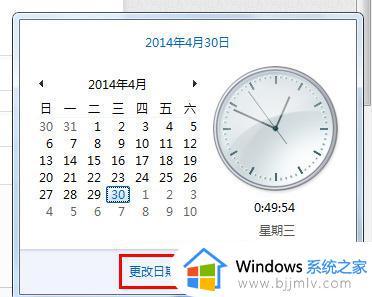
5、在打开的窗口中,切换至“Internet时间”选项卡,点击“更改设置”按钮。
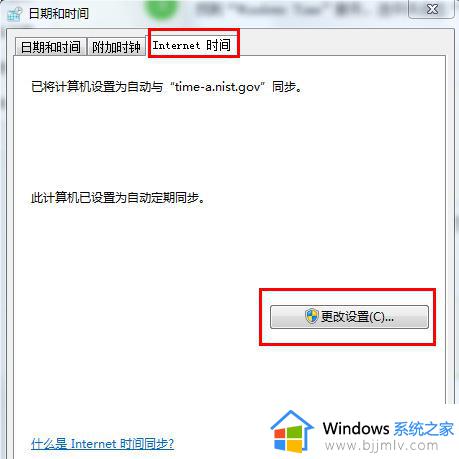
6、服务器更改为“210.72.145.44”(中国国家授时站服务器IP地址),之后点击确定即可。
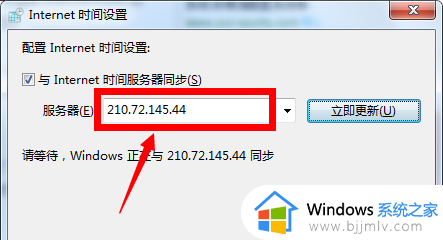
以上就是win7系统不能同步更新时间解决方法的全部内容,如果有遇到这种情况,那么你就可以根据小编的操作来进行解决,非常的简单快速,一步到位。